点击上方
“小白学视觉”,选择加"星标"或“置顶”
重磅干货,第一时间送达 
一个好的笔记不仅能记录我们工作中的点滴,也能很方便的管理自己的知识体系。文章作者总结了一套记笔记的方式,并介绍了相关的搭建过程。
转载自丨极市平台
提示:本文最适合程序员,当然其它职业也可使用
为什么要写这篇文章
:
作为一名程序员,可能每天都要接受一些新技术或者多过往项目及经验进行总结,此时,一个合适的笔记是必不可少的。好比修仙中的上品灵器,能增加修行者的境界一样,一个好的笔记不仅能记录我们工作中的点滴,也能很方便的管理自己的知识体系。
然而,市面上的笔记千千万,适合我的确寥寥无几。所谓是好看的皮囊千篇一律,有趣的灵魂万里挑一。用过印象笔记,有道云笔记,为知笔记等,发现都不是我想要的,不仅大部分要收费,而且功能还满足不了我的日常,不是这不合适就是那不合适。我本人是一个喜欢折腾的人,在无数次探索失败后,终于找到了最适合自己的记笔记的方式。这里我把它称作WTJ大法(何为WTJ,请看下文)
我的笔记需求
:
1:既能在本地创建浏览,又能在云端实时同步
原因:本地创建浏览很方便,没有网络也能进行。但是又必须的备份,所以必须有一个云端来支持,但是又不能全在云端,而没有本地端,因为保不准哪天云端运营公司突然宣布公司取消该业务,那以前的财富就全凉凉了。
2:必须能对markdown能很好的兼容
原因:对于程序员来说,写markdown简直不要太爽,写上就爱不释手
3:必须能搭建个人wiki,能进行全文搜索
原因:当笔记千千万的时候,你根本不知道你想要的东西在哪个笔记里面,这个时候就很有必要构建一个自己的知识体系了,那么wiki绝对是你的不二选择,而大部分wiki需要自己建一个数据库或者用别人的数据库,amwiki可以直接在本地操作,简单快捷。
4:最好能免费记笔记
那么,如何搭建一个合适且免费的记笔记工具呢,我会告诉你,当然用WTJ大法呀,那么什么是WTJ大法呢,敲重点,重要的事情说三遍:
amWiki+Typora(markdown)+坚果云
amWiki+Typora(markdown)+坚果云
amWiki+Typora(markdown)+坚果云
有人会问我,为什么用坚果云和amwiki,直接用github+typora不就好了,这里我主要有以下2个原因:
-
github的wiki没有目录树,看上去很不爽,而且wiki必须是公开,有些我写的只能自己看的懂的,不方便公之于众的,存为本地或者私有wiki最合适
-
github每次都要push,比较麻烦。而坚果云开机后可自动同步,相对简单
当然,如果不介意以上我说的两点,用typora+github作为一种保存笔记的方式也是很棒的一种选择
好了,进入正题
总体思路
-
amwiki作为一个本地wiki系统,当文档数量很大的时候,可以很方便的查询自已以往所做的笔记,其它wiki都是上传到别人的数据库中,或者搭建一个本地数据库
-
typora用来写markdown非常合适,目前见过的最好用的工具,图床我使用的是Picgo,关于这部分,有时间我会再写个教程
-
搭建amwiki教程
本教程以mac为例,各个平台都可安装,官方以windows为例
-
首先在
https://atom.io/
网站下载atom,目前版本为1.49.0,完全够用
-
然后安装amwiki,有两种推荐方式安装(由于网络原因,不能科学访问的可以采用第二种),分别如下
-
atom菜单->preference->install->搜索amwiki->点击安装
-
在
https://github.com/TevinLi/amWiki
或者
https://github.com/TevinLi/amWiki/releases
网站下载最新的安装包(我这里使用的是1.2.1)->解压到
/Users/你自己的用户名/.atom/packages
->将amWiki-master
改为
amWiki
-
-
-
在atom菜单中点击file->add project folder添加刚刚新建的文件夹
-
在刚刚新建的文件夹下新建名为
config.json
的文件,并输入以下内容
{"name": "测试文库","ver": "v1.0"}
-
在atom菜单栏最右边会出现amwiki轻文库,依次点击
amwiki轻文库
->通过“config.json”创建新文库
-
经过以上步骤后,目录下会生成很多新的内容,其中library即为文库的文档,里面存放markdown文件,使用F12可以在浏览器中打开刚刚新建的文档
注意:新的文档或者文件夹必须以数字开头,形如‘001-教程.md’
文档结构如下:
index.html // http 访问首页
amWiki/ // amWiki Web 端工作文件存放目录
library/ // 您的 markdown 文库目录,所有文件必须使用 .md 格式
├ $navigation.md // amWiki 文库目录导航文件,可自动/手动更新
├ home-首页.md // 内容区默认显示内容
├ 01-关于amWiki文库/ // markdown 文件夹 01
│ ├ 001-关于amWiki // 一些 markdown 文档,支持更深目录
│ └ 002-...
├ 02-学习markdown/ // markdown 文件夹 02
│ ├ 001-md入门
│ └ 002-...
└ 03-... // 更多 markdown 文件夹
config.json // 文库配置文件
(assetes/) // 如果您粘帖截图,图片文件将自动创建在此处
使用本地模式直接浏览
用F12的方式打开的方式需要更新缓存,速度教慢,不太方便,可以使用本地模式直接浏览,方便快捷。本地模式可以搜索任意文档内容
-
开启本地模式的姿势:在 config.json 上增加
"page-mounts": true,
-
然后,重新创建文库即为本地模式(貌似我没有重新创建。重新打开一下atom也是本地模式)
-
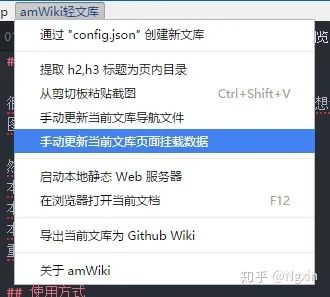
本地模式的文库,直接双击 index.html 或拖拽 index.html 到浏览器即可打开
其它:
-
更改颜色,在config.json中加上
"colour": #4296eb
注意:要是加上这句话在点击从"config.json"创建新文库会失败
-
手机端访问:需要电脑网络在公网上,或者手机网络和电脑网络都在同一个局域网上,然后输入
http://127.0.0.1:port/wiki4079050/index.html?file=home-%E9%A6%96%E9%A1%B5
其中127.0.0.1改成电脑的ip地址,port为文件用f12打开文件时浏览器url的端口
-
为什么不用mybase:尝试安装过,但是markdown文件预览的效果并不好,所以放弃
参考:
amwiki文档教程:http://amwiki.org/doc/?file=home-%E9%A6%96%E9%A1%B5
https://github.com/TevinLi/amWiki(好像有三年未更新了)
基于vscode的amwiki:https://github.com/YaoXuanZhi/amWikiForVSCode
其它博主的教程:http://www.bewindoweb.com/199.html
坚果云操作:https://www.iambigboss.top/post/51357_1_1.html
下载1:OpenCV-Contrib扩展模块中文版教程
在「小白学视觉」公众号后台回复:扩展模块中文教程,即可下载全网第一份OpenCV扩展模块教程中文版,涵盖扩展模块安装、SFM算法、立体视觉、目标跟踪、生物视觉、超分辨率处理等二十多章内容。















